재료 제거하기
 밀어내기(Extrude) 탭의
밀어내기(Extrude) 탭의  재료 제거(Remove Material) 옵션을 사용하여 재료를 제거합니다.
재료 제거(Remove Material) 옵션을 사용하여 재료를 제거합니다.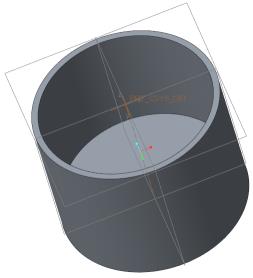
1. 스케치 평면을 지정하려면 모델 트리(Model Tree)에서 기준면 '위쪽'을 선택합니다.
2. 모델(Model) 탭의 형태(Shapes) 그룹에서  밀어내기(Extrude)를 클릭합니다. 밀어내기(Extrude)와 스케치(Sketch) 탭이 열립니다.
밀어내기(Extrude)를 클릭합니다. 밀어내기(Extrude)와 스케치(Sketch) 탭이 열립니다.
 밀어내기(Extrude)를 클릭합니다. 밀어내기(Extrude)와 스케치(Sketch) 탭이 열립니다.
밀어내기(Extrude)를 클릭합니다. 밀어내기(Extrude)와 스케치(Sketch) 탭이 열립니다.3. 스케치 치수를 표시하려면 스케치(Sketch) 탭의 그래픽 내 도구 모음에서  스케쳐 디스플레이 필터(Sketcher Display Filters)를 클릭하고
스케쳐 디스플레이 필터(Sketcher Display Filters)를 클릭하고  치수 표시(Dimensions Display) 확인란을 선택합니다.
치수 표시(Dimensions Display) 확인란을 선택합니다.
 스케쳐 디스플레이 필터(Sketcher Display Filters)를 클릭하고
스케쳐 디스플레이 필터(Sketcher Display Filters)를 클릭하고  치수 표시(Dimensions Display) 확인란을 선택합니다.
치수 표시(Dimensions Display) 확인란을 선택합니다.4. 스케치 평면을 화면에 평행으로 정위하려면 그래픽 내 도구 모음에서  스케치 보기(Sketch View)를 클릭합니다.
스케치 보기(Sketch View)를 클릭합니다.
 스케치 보기(Sketch View)를 클릭합니다.
스케치 보기(Sketch View)를 클릭합니다.5. 원을 스케치하려면 다음을 수행합니다.
a. 스케치(Sketch) 탭의 스케치(Sketching) 그룹에서  중심 및 점(Center and Point)을 클릭합니다.
중심 및 점(Center and Point)을 클릭합니다.
 중심 및 점(Center and Point)을 클릭합니다.
중심 및 점(Center and Point)을 클릭합니다.b. 원의 중심을 지정하려면 대시 선의 교차 위에 있는 포인터를 클릭합니다.
c. 원의 지름을 지정하려면 포인터를 중심에서 끌어서 클릭합니다. 포인터는 원하는 만큼 끌면 됩니다.
d. 스케치  중심 및 점(Center and Point) 도구를 종료하려면 마우스 가운데 버튼을 두 번 클릭합니다. 지름 치수가 나타납니다.
중심 및 점(Center and Point) 도구를 종료하려면 마우스 가운데 버튼을 두 번 클릭합니다. 지름 치수가 나타납니다.
 중심 및 점(Center and Point) 도구를 종료하려면 마우스 가운데 버튼을 두 번 클릭합니다. 지름 치수가 나타납니다.
중심 및 점(Center and Point) 도구를 종료하려면 마우스 가운데 버튼을 두 번 클릭합니다. 지름 치수가 나타납니다.6. 원 지름을 편집하려면 지름 치수를 두 번 클릭하고 값을 75.5로 편집한 다음 ENTER를 누릅니다.
7. 스케치를 완료하려면 스케치(Sketch) 탭에서  확인(OK)을 클릭합니다. 스케치(Sketch) 탭이 닫힙니다.
확인(OK)을 클릭합니다. 스케치(Sketch) 탭이 닫힙니다.
 확인(OK)을 클릭합니다. 스케치(Sketch) 탭이 닫힙니다.
확인(OK)을 클릭합니다. 스케치(Sketch) 탭이 닫힙니다.8. 밀어내기(Extrude) 탭에서  재료 제거(Remove Material)가 선택되어 있는지 확인합니다.
재료 제거(Remove Material)가 선택되어 있는지 확인합니다.
 재료 제거(Remove Material)가 선택되어 있는지 확인합니다.
재료 제거(Remove Material)가 선택되어 있는지 확인합니다.9. 깊이 치수를 두 번 클릭하고 값을 51.5로 편집한 다음 Enter 키를 누릅니다.
10. 밀어내기(Extrude) 탭에서  을 클릭합니다.
을 클릭합니다.
 을 클릭합니다.
을 클릭합니다.11. 모델을 회전하여 제거된 재료를 봅니다.